电脑部分软件不能联网怎么办?
1、如果你只是不小心点到了禁止联网,那这个玩可以从电脑防火墙入手
第一步,打开控制面板,如图所示
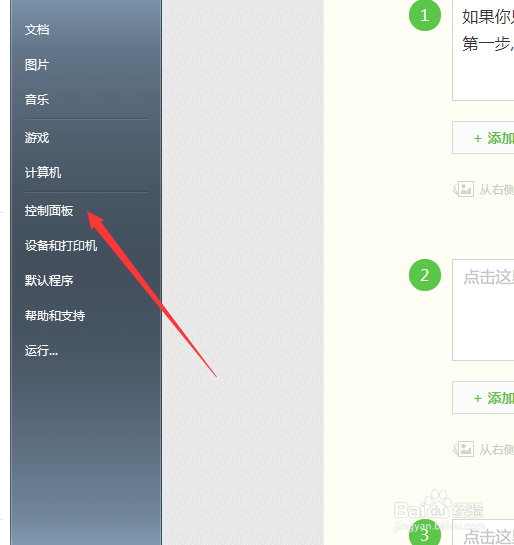
2、第二步,点击网络下面的查看网络状态和任务,如图所示
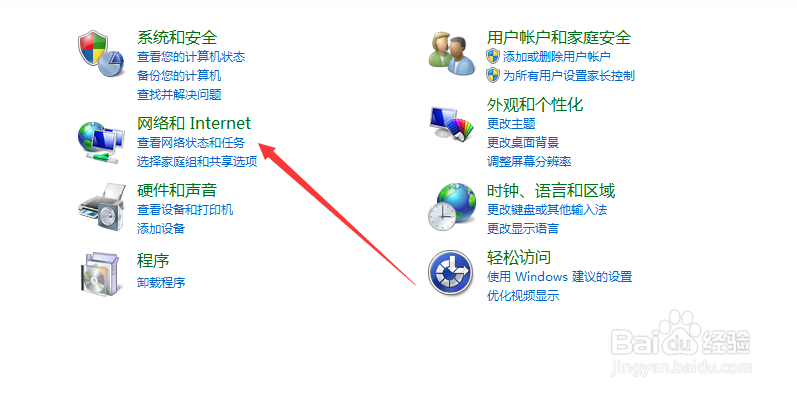
3、第三步,点击windows防火墙,如图所示
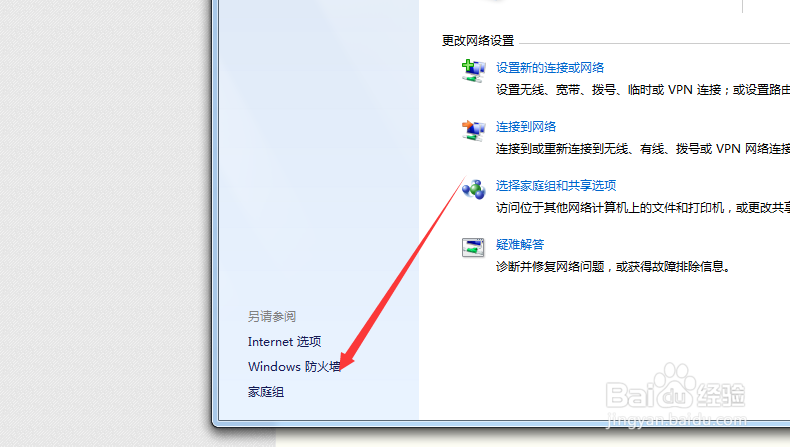
4、第四步,点击高级设置,如图所示
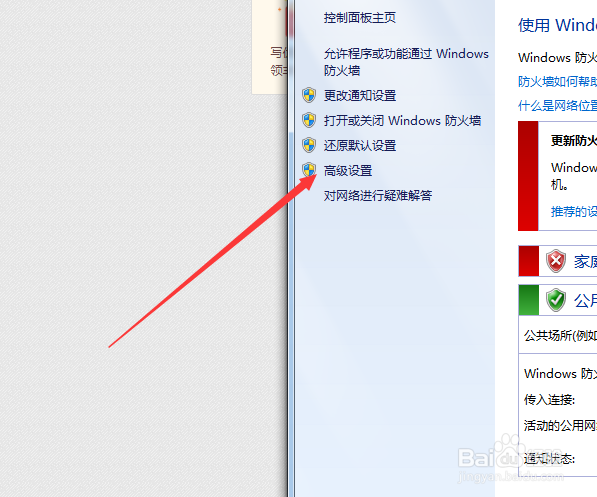
5、第五步,在出入站中找到你限制的软件,右键启动即可
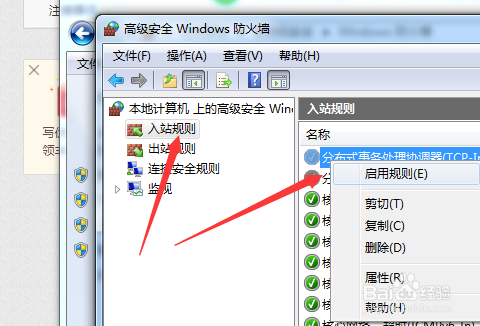
1、如果你是因为安全软件限制了,那我们需要通过这个
第一步,点击功能大全,如图所示
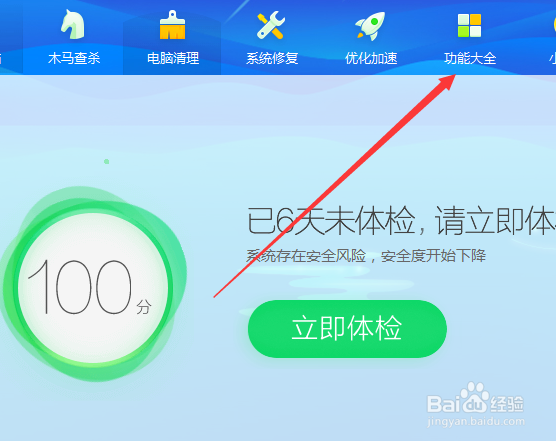
2、第二步,在网络优化里面找到流量防火墙,点击进入,如图所示

3、第三步,找到被限制的软件,右键允许连接,如图所示

4、第四步,如果你没找到你限制的软件,可以点击这里的所有程序,如图所示

1、1.电脑自带软件找到控制面板
2.控制面板中找到防火墙取消被限制的软件
3.安全软件限制,找到功能大全
4.在网络优化里面找到流量防火墙取消限制

声明:本网站引用、摘录或转载内容仅供网站访问者交流或参考,不代表本站立场,如存在版权或非法内容,请联系站长删除,联系邮箱:site.kefu@qq.com。
阅读量:140
阅读量:145
阅读量:157
阅读量:100
阅读量:150